Googleアカウント作成方法のステップ
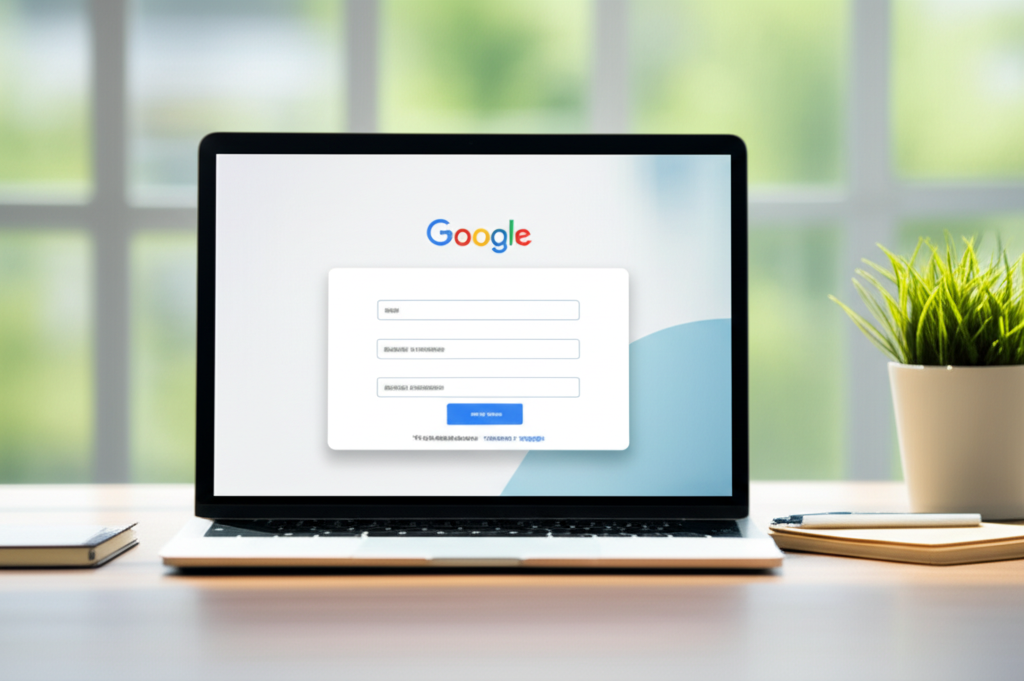
Googleアカウントを作成すると、Gmail、YouTube、Googleドライブなど、Googleが提供する様々なサービスを利用できるようになります。
Googleアカウントの作成は、デジタルライフを豊かにするための第一歩と言えるでしょう。
ここでは、パソコンとスマートフォン、それぞれのデバイスでのGoogleアカウント作成手順を詳しく解説します。
また、作成時の注意点や作成後の初期設定についても触れていくので、ぜひ参考にしてください。
スポンサー広告
パソコンでのGoogleアカウント作成手順
パソコンでGoogleアカウントを作成する際は、Webブラウザを使用します。
必要なものは、インターネットに接続されたパソコンと、使用するメールアドレスのみです。
以下の手順に従って、アカウントを作成しましょう。
- Googleアカウント作成ページにアクセス: Webブラウザを開き、Googleアカウント作成ページ(https://accounts.google.com/signup)にアクセスします。
- 個人情報を入力: 氏名、ユーザー名(Gmailアドレス)、パスワードを入力します。
- 氏名はニックネームでも構いません。
- ユーザー名はGmailアドレスの一部となり、後から変更できないため慎重に選びましょう。
- パスワードは、8文字以上の半角英数字と記号を組み合わせた強力なものを設定してください。
- 電話番号の認証: アカウントのセキュリティ保護のため、電話番号を入力して認証を行います。1つの電話番号で複数のアカウントを作成できます。
- 生年月日と性別を入力: パスワードを忘れた際の本人確認に使用されます。
- 電話番号の活用方法を選択: Googleからの通知や広告表示のパーソナライズに関する設定です。必要に応じて選択してください。
- 利用規約に同意: Googleの利用規約とプライバシーポリシーを確認し、同意します。
- アカウント作成完了: 上記の手順を完了すると、Googleアカウントが作成され、Gmailなどのサービスを利用できるようになります。

ニックネームで登録しても大丈夫かな?

後から本名に変更することもできますよ。
スポンサー広告
スマートフォンでのGoogleアカウント作成手順
スマートフォンでGoogleアカウントを作成する際は、WebブラウザまたはGmailアプリを使用します。
どちらの方法でも基本的な手順は同じです。
ここでは、Webブラウザを使用する方法を解説します。
- Googleアカウント作成ページにアクセス: スマートフォンのWebブラウザ(SafariやChromeなど)を開き、Googleアカウント作成ページ(https://accounts.google.com/signup)にアクセスします。
- 個人情報を入力: 氏名、ユーザー名(Gmailアドレス)、パスワードを入力します。
- パソコンと同様に、氏名はニックネームでも構いません。
- ユーザー名はGmailアドレスの一部となり、後から変更できないため慎重に選びましょう。
- パスワードは、8文字以上の半角英数字と記号を組み合わせた強力なものを設定してください。
- 電話番号の認証: アカウントのセキュリティ保護のため、電話番号を入力して認証を行います。1つの電話番号で複数のアカウントを作成できます。
- 生年月日と性別を入力: パスワードを忘れた際の本人確認に使用されます。
- 電話番号の活用方法を選択: Googleからの通知や広告表示のパーソナライズに関する設定です。必要に応じて選択してください。
- 利用規約に同意: Googleの利用規約とプライバシーポリシーを確認し、同意します。
- アカウント作成完了: 上記の手順を完了すると、Googleアカウントが作成され、Gmailなどのサービスを利用できるようになります。

電話番号の認証って必須なの?

セキュリティのために、電話番号認証は設定しておきましょう。
スポンサー広告
Googleアカウント作成時の注意点
Googleアカウントを作成する際には、いくつかの注意点があります。
これらの注意点を守ることで、より安全かつスムーズにアカウントを作成できます。
以下に、主な注意点をまとめました。
- ユーザー名(Gmailアドレス)の選択: ユーザー名はGmailアドレスの一部となり、後から変更できません。慎重に選びましょう。
- パスワードの設定: 8文字以上の半角英数字と記号を組み合わせた、強力なパスワードを設定しましょう。他のサービスで使用しているパスワードの使い回しは避けましょう。
- 電話番号の認証: アカウントのセキュリティ保護のため、電話番号の認証は必ず行いましょう。
- 個人情報の入力: 生年月日や性別などの個人情報は、正確に入力しましょう。パスワードを忘れた際の本人確認に使用されます。
- 利用規約の確認: Googleの利用規約とプライバシーポリシーをよく確認し、同意してからアカウントを作成しましょう。
スポンサー広告
Googleアカウント作成後の初期設定
Googleアカウントを作成したら、初期設定を行いましょう。
初期設定を行うことで、アカウントをより安全に、より便利に利用できます。
以下に、主な初期設定をまとめました。
- 二段階認証の設定: 不正アクセス対策として、二段階認証を設定しましょう。二段階認証を設定すると、パスワードに加えて、スマートフォンに送信される確認コードが必要になります。
- パスワードの再設定用情報の登録: パスワードを忘れた場合に備えて、再設定用のメールアドレスや電話番号を登録しておきましょう。
- プライバシー設定の確認: Googleアカウントのプライバシー設定を確認し、自分の希望に合った設定に変更しましょう。
- アカウント情報の確認: 氏名、生年月日、性別などのアカウント情報が正しいか確認しましょう。
- Gmailの設定: Gmailの署名や自動返信などの設定を行い、自分に合った使いやすい環境を構築しましょう。
これらの初期設定を行うことで、Googleアカウントをより安全に、より便利に利用できます。